IDM主程序窗口
主窗口显示下载文件的列表。该列表包括有关下载文件的其他信息,例如文件大小,下载状态,估计完成时间,当前下载速度和下载说明。您可以通过单击列标题按任何列对列表进行排序。
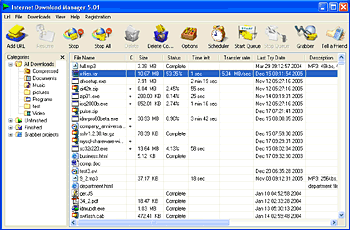
下载控制按钮(“ 添加URL”,“开始/继续”,“停止”,“全部停止”,“删除”,“删除所有已完成”,“选项”,“计划程序”,“告诉朋友”)位于列表上方。它们可能处于活动状态或禁用状态,具体取决于当前选择的下载可能采取的措施。
单击“ 告诉朋友”按钮以向您的朋友介绍Internet Download Manager!
您可以使用“ 添加URL”按钮添加要下载的新文件。您可以在文本框中输入新的URL,也可以从现有的URL中选择URL。如果服务器要求授权,也可以通过选中“使用授权”框来指定登录信息。

如果URL格式有效,将出现“另存为”对话框,您可以在其中键入文件描述并选择要保存文件的路径。或者,您可以稍后在“下载属性”对话框中添加描述。对话框窗口底部有三个按钮。如果要取消下载,请按着性 l按钮。
如果要立即开始下载,请按开始/继续下载。这将带来文件IDM文件下载对话框。该对话框使您可以进一步控制下载。它还显示下载进度,平均下载速度,估计的完成时间,当前下载状态,服务器是否支持恢复等。该对话框还具有一个图表,用于显示每个下载文件段的下载进度。
您可以按暂停按钮来推迟下载,或按取消来停止下载并关闭对话框。您随时可以随时恢复下载。请注意,仅当远程服务器支持此功能时,“ 恢复”按钮才从上次保存的位置重新开始下载。
停止按钮停止下载所选文件。您也可以通过按“文件下载”对话框中的“ 取消”按钮或关闭对话框来停止下载。全部停止按钮将停止所有正在进行的下载。
删除按钮从下载列表中删除选定的文件。仅针对完整或暂停的文件下载启用此功能。如果文件下载未完成,IDM将要求您确认以将其从列表中删除。
“删除已完成”按钮(仅在注册版本中可用)从列表中删除所有完整下载。
Scheduler按钮将启动Scheduler对话框窗口,您可以在其中设置计时器以执行下载任务。Q列显示文件是否在下载队列中。您可以通过右键单击文件名并选择“添加到队列”和“从队列删除”菜单项来从队列中添加/删除文件。
右键单击“下载列表”中的文件,在“文件”菜单和“弹出”菜单中也可以使用所有主要控件。
您可以在弹出菜单中选择“属性”项目以查看/编辑所选文件的属性。您可以更改保存文件的位置,添加描述,更改URL或服务器登录信息(用户名和密码)。
分类目录
窗口主体部分的左侧是下载类别的树。Internet Download Manager提供了类别功能来组织和管理文件。如果不需要它,则可以简单地关闭“类别”窗口,并且在下载文件时不选择任何类别。每个下载类别都有一个名称,一个默认下载目录和一个关联文件类型列表。IDM具有几个预定义的类别,例如音乐,视频,程序,文档等。您可以删除,编辑它们或添加自己的类别。
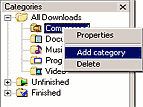
右键单击类别项目将显示一个菜单,允许您添加新类别,或编辑或删除现有项目。添加类别时,可以选择与该类别关联的文件扩展名,还可以选择用于放置该类别文件的默认下载目录。
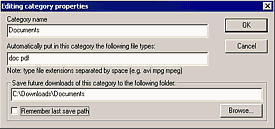
例如,“文档”类别可能具有以下扩展名“ doc pdf xls txt”和以下默认下载类别“ c:\ downloads \ documents”。
当您下载或保存与文件类型列表匹配的文件时,IDM会自动建议类别和文件夹。如果在IDM选项中禁用了“保存文件”对话框,IDM将自动将下载内容放置到其指定的文件夹中。